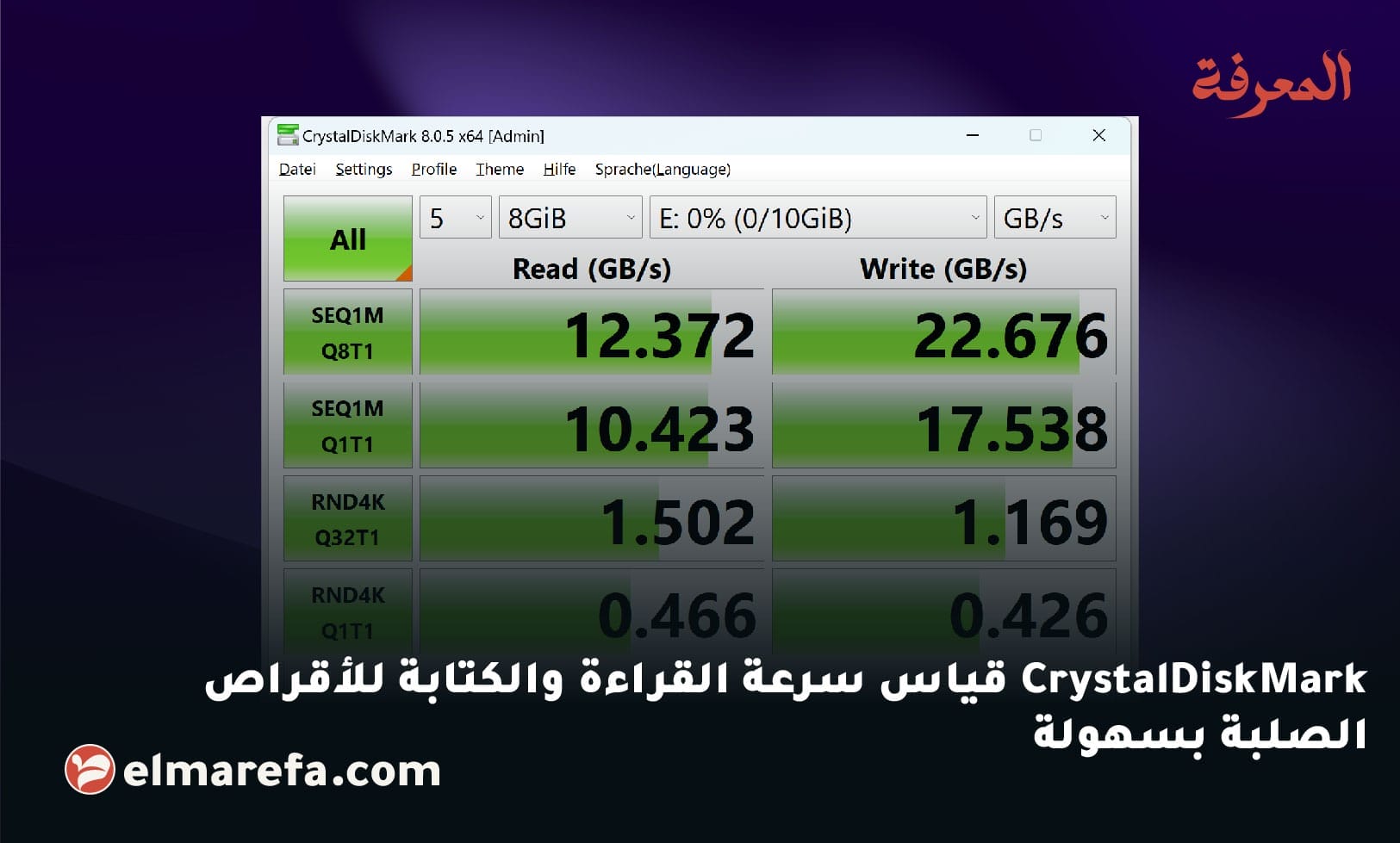
في عالم التكنولوجيا، تلعب سرعة التخزين دورًا مهمًا في أداء أجهزة الكمبيوتر، سواء كان ذلك في تشغيل نظام التشغيل، تحميل التطبيقات، أو نقل الملفات. لذا، من الضروري معرفة سرعة القراءة والكتابة للأقراص الصلبة (HDD وSSD وNVMe) لضمان الحصول على أفضل أداء.
هنا يأتي دور CrystalDiskMark، وهو برنامج مجاني يتيح لك اختبار سرعة القراءة والكتابة للأقراص الصلبة بسهولة، مما يساعد المستخدمين على تحديد كفاءة وحدات التخزين ومقارنتها بغيرها.
في هذا المقال، سنستعرض كيفية استخدام CrystalDiskMark، فهم نتائجه، وأهم العوامل التي تؤثر على أداء التخزين.
ما هو CrystalDiskMark؟
CrystalDiskMark هو أداة مجانية مفتوحة المصدر تتيح للمستخدمين اختبار أداء الأقراص الصلبة SSD و HDD و NVMe و USB Drives، ويقوم بقياس سرعة القراءة والكتابة عبر عدة اختبارات مختلفة لمحاكاة الاستخدام الفعلي للأقراص.
لماذا يعتبر CrystalDiskMark مهمًا؟
✔ يحدد سرعة القراءة والكتابة الحقيقية للأقراص
✔ سهل الاستخدام ويقدم نتائج سريعة ودقيقة
✔ يدعم جميع أنواع التخزين (HDD، SSD، NVMe، USB)
✔ مفيد للمقارنة بين الأقراص المختلفة
✔ يساعد في اكتشاف أي مشاكل في الأداء
- سيجما كمبيوتر Sigma Computer
- Qwen AI ثورة جديدة في عالم الذكاء الاصطناعي والمحادثات الذكية
- Grok الذكاء الاصطناعي الافضل فى البرمجة
- Whisk من Google Labs لابتكار تصاميم فنية جديدة
- تعريف بـ Meta AI وأهميتها في الذكاء الاصطناعي
تحميل وتثبيت CrystalDiskMark
1. تحميل البرنامج
- يمكنك تحميل CrystalDiskMark من الموقع الرسمي Crystal Dew World.
- اختر الإصدار الأحدث المتاح، ويفضل تحميل النسخة Standard Edition لاستخدام كافة الميزات.
2. التثبيت والتشغيل
- بعد تنزيل البرنامج، قم بتثبيته باتباع الخطوات البسيطة.
- بعد التثبيت، افتح CrystalDiskMark وستظهر لك الواجهة الرئيسية لاختبار سرعة التخزين.
كيفية قياس سرعة القراءة والكتابة باستخدام CrystalDiskMark
عند تشغيل البرنامج، ستجد خيارات الاختبار التي تتيح لك تخصيص تجربة القياس وفقًا لنوع القرص الصلب لديك.
1. اختيار عدد مرات التشغيل (Test Count)
كلما زادت عدد مرات التشغيل، زادت دقة النتائج ولكن سيستغرق الاختبار وقتًا أطول. يوصى باستخدام 5 مرات للحصول على نتائج دقيقة.
2. اختيار حجم الملف (Test Size)
يتيح لك البرنامج اختيار حجم البيانات التي سيتم اختبارها، ويتراوح من 50 ميجابايت إلى 64 جيجابايت. من الأفضل اختيار 1 جيجابايت لاختبار دقيق.
3. اختيار محرك الأقراص (Drive Selection)
إذا كان لديك أكثر من قرص تخزين متصل بجهازك، تأكد من اختيار القرص الصحيح الذي تريد اختباره.
4. بدء الاختبار
بعد تحديد الخيارات، اضغط على “All” لتشغيل جميع الاختبارات أو “Seq Q32T1” لاختبار سرعة القراءة والكتابة المتتابعة فقط.
اقرا المزيد : اختبار لابتوب مستعمل او استيراد قبل الشراء
فهم نتائج CrystalDiskMark: ماذا تعني الأرقام؟
بعد انتهاء الاختبار، سيظهر جدول يحتوي على نتائج سرعة القراءة والكتابة بالميجابايت في الثانية (MB/s). إليك تفسير أهم القيم:
| نوع الاختبار | الوصف | ماذا يعني؟ |
|---|---|---|
| SEQ1M Q8T1 | اختبار سرعة القراءة والكتابة المتتابعة بملف 1 ميجابايت، مع 8 عمليات في وقت واحد | يعكس الأداء في نقل الملفات الكبيرة |
| SEQ1M Q1T1 | اختبار القراءة والكتابة المتتابعة بملف 1 ميجابايت، مع عملية واحدة | يقيس سرعة النقل في العمليات الفردية |
| RND4K Q32T16 | اختبار سرعة القراءة والكتابة العشوائية بملف 4 كيلوبايت مع 32 عملية متزامنة | مهم لأداء SSD في العمليات المتعددة |
| RND4K Q1T1 | اختبار القراءة والكتابة العشوائية بملف 4 كيلوبايت وعملية واحدة | يعكس سرعة استجابة الأقراص عند تشغيل التطبيقات |
كيف تقرأ النتائج؟
- إذا كانت سرعة القراءة والكتابة المتتابعة عالية (SEQUENTIAL) → يعني أن القرص ممتاز لنقل الملفات الكبيرة.
- إذا كانت سرعة القراءة والكتابة العشوائية عالية (RANDOM) → فهذا يعني أداءً ممتازًا في التطبيقات والأنظمة.
العوامل التي تؤثر على سرعة التخزين
حتى لو كان لديك SSD سريع، هناك عوامل قد تؤثر على سرعة القراءة والكتابة، منها:
- نوع القرص الصلب
- HDD التقليدي: أبطأ بكثير مقارنة بـ SSD و NVMe.
- SSD SATA: أسرع من HDD ولكنه أبطأ من NVMe SSD.
- NVMe PCIe SSD: الأسرع من بين جميع أنواع التخزين.
- حالة القرص وامتلاؤه
- عندما يمتلئ القرص الصلب بنسبة تتجاوز 80%، تنخفض سرعته بشكل ملحوظ.
- نظام الملفات (File System)
- نظام الملفات NTFS أسرع في نقل البيانات مقارنة بـ FAT32 وexFAT.
- إصدار واجهة التوصيل (SATA أو NVMe)
- واجهة SATA III تدعم سرعة تصل إلى 600 ميجابايت/ث.
- واجهة NVMe PCIe 4.0 تصل سرعتها إلى 7000 ميجابايت/ث.
- كفاءة نظام التشغيل والتحديثات
- بعض التحديثات في Windows قد تؤثر على أداء الأقراص، لذا تأكد من تحديث برامج التشغيل (Drivers) بانتظام.
أفضل البدائل لـ CrystalDiskMark
في حال كنت تبحث عن أدوات أخرى لاختبار سرعة التخزين، إليك بعض البدائل:
| الأداة | المزايا | العيوب |
|---|---|---|
| ATTO Disk Benchmark | يعطي نتائج دقيقة جدًا | معقد بعض الشيء |
| AS SSD Benchmark | متخصص في اختبار SSD | أبطأ من CrystalDiskMark |
| HD Tune | يقدم معلومات إضافية عن صحة القرص | النسخة المجانية محدودة |
تحميل برنامج CrystalDiskMark من الموقع الرسمي
جميع روابط التحميل في هذه المدونة رسمية ومباشرة من مصادرها المعتمدة، لضمان حصولك على البرامج الأصلية بأعلى درجات الأمان والجودة. نحن لا نشارك روابطًا غير موثوقة أو ملفات مُعدلة، حرصًا على تجنب أي مخاطر قد تضر بأجهزتك.
خاتمة
يعتبر CrystalDiskMark من أفضل الأدوات المجانية لاختبار سرعة الأقراص الصلبة SSD و HDD، حيث يساعد المستخدمين على تحليل أداء التخزين ومقارنة الأقراص المختلفة بسهولة. باستخدامه، يمكنك اكتشاف أي مشاكل في القرص الصلب، تحسين الأداء، والتأكد من حصولك على أفضل سرعة ممكنة.
إذا كنت ترغب في قياس أداء التخزين في جهازك، لا تتردد في تجربة CrystalDiskMark والاعتماد على نتائجه لتحسين أداء الكمبيوتر.
